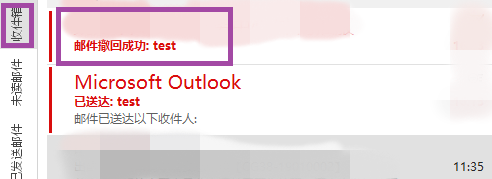outlook2016邮件发出后如何撤回
1、下面以实例进行说明。首先建一个新邮件,主题为test,收件人为自己,点击“发送”。
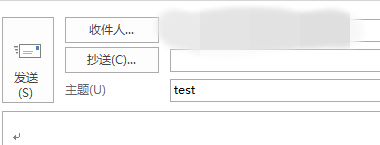
2、打开自己的收件箱,可以发现已经收到主题为test的邮件。
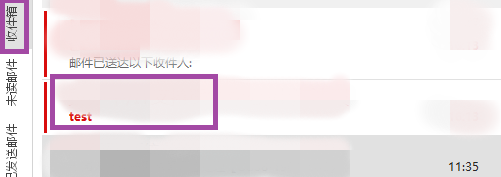
3、那如何撤回该邮件呢,首先,打开发件箱,找到主题为test的邮件,双击。
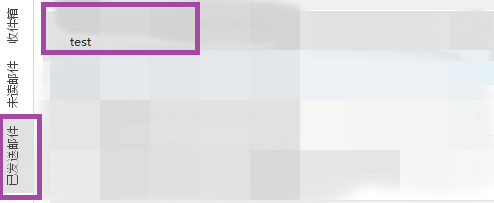
4、在新界面中找到“操作”,点击右面的小箭头,然后点击“撤回该邮件”
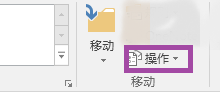
5、如下图,在新界面中选中紫色框中的两项。然后点击“确定”。邮件撤回操作到此就完成了。
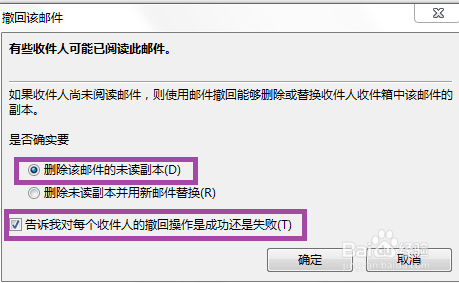
6、返回到收件箱,我们可以看到一个邮件,主题为test的邮件已经撤回成功,而且收件箱中之前收到的主题为test 的邮件确实看不见了。